LastPass kullanıcılarının son hack saldırısı sonrasında ana parolalarını değiştirmeleri önerilir, özellikle de bu ana parola olması gerekenden daha zayıfsa.
Pazartesi günü, LastPass, e-posta adreslerini, parola hatırlatıcılarını ve diğer bilgileri tehlikeye atan bir saldırının kurbanı olduğunu açıkladı. Ancak, bilgisayar korsanlarının, kullanıcıların web sitelerinin şifrelerini sakladıkları gerçek hesaplara erişemediklerini belirtti. LastPass, şifreleri güvenli hale getirmek için şifreleme kullanır, böylece yalnızca kişisel Web tarayıcınızda okunabilir.
Bir şifre yöneticisi olarak, LastPass kullandığınız korumalı web sitelerinin her biri için şifreler oluşturabilir. Tarayıcınıza takılıyken, yazılım her site için uygun şifreyi otomatik olarak doldurarak potansiyel olarak kullandığınız sitelerin puanları için şifreyi hatırlama ve manuel olarak girme çabalarınızı azaltır.
Tüm şifrelerinizi korumak ve bunlara erişmek için, LastPass tek bir ana şifre belirlemenizi gerektirir. Peki ya birileri bu ana şifreyi alırsa? Her ne kadar ana parolaların kendileri yüksek düzeyde şifreleme ile güvence altına alınmış olsa ve veri ihlalinde dokunulmamış olsa da, bilgisayar korsanları bu şifreleri hatırlamak için kullanılan ipuçlarına veya hatırlatıcılara erişim kazandılar. Bu nedenle, doğru ipucu, bir hacker'ın ana şifrenizi potansiyel olarak tahmin etmesine yardımcı olabilir, özellikle de tahmin edilmesi kolay bir şifre kullandıysanız.
"Zayıf, sözlük tabanlı bir ana parola (örneğin: robert1, mustang, 123456799, parola1!) Kullandıysanız veya ana parolanızı diğer web siteleri için parola olarak kullandıysanız güncellemeniz gerekir, " LastPass CEO'su Joe Siegrist Pazartesi günkü bir blog yazısı dedi.
Tamam, ana şifrenizi nasıl değiştirirsiniz ve hesabınızı kilitlemek için atabileceğiniz başka adımlar var mı? İlk soruyu çözelim.
Ana şifrenizi değiştirme
- İlk önce, kullanıcı adınız ve şifrenizle LastPass web sitesine giriş yapın.
- Giriş yaptıktan sonra, çeşitli seçeneklerin sol kenar çubuğu menüsüne sahip bir LastPass sayfası göreceksiniz. Hesap Ayarları için seçeneği seçin.
- Hesap Ayarları sayfasında, Giriş Kimlik Bilgileri bölümüne bakın ve Ana Şifreyi Değiştir düğmesini tıklayın.
- Parola Sıfırlama formuna, geçerli (eski) şifrenizi yazın. Yeni ana şifrenizi yazın, ardından onay için tekrar yazın. Son olarak, unutmanız durumunda ana şifrenizi hatırlamanıza yardımcı olacak bir şifre hatırlatıcı yazın.
Ana şifrenizin, kırılmasını zorlaştırmak için mümkün olduğu kadar güçlü olması gerekir. Örneğin, hem büyük hem de küçük harf içeren alfasayısal karakterlerin bir kombinasyonunu kullanabilirsiniz. Ayrıca, alt çizgiler veya kısa çizgiler de dahil olmak üzere alfanümerik olmayan karakterlerde atmak isteyebilirsiniz. MyCatLikesToSnuggleOnMyLap gibi, hatırlaması daha kolay olabilecek tek bir uzun ifade de kullanabilirsiniz. Ana şifrenizi yazarken, LastPass görsel olarak göreceli gücünü veya zayıflığını gösterir.
- Ana Şifreyi Kaydet düğmesine tıklayın.
- Her şeyin yolunda gittiğini varsayarak, LastPass şifrenizi değiştirdiğiniz için sizi tebrik eder ve yeni şifrenizle tekrar giriş yapmanız için bir bağlantı sunar.
- İşe yaradığını onaylamak için yeni şifre ile giriş yapın.
- LastPass'tan şifrenizin değiştirildiğini onaylayan bir e-posta almalısınız.
Siegrist'in blogunda söylediği gibi, LastPass şifrenizi başka herhangi bir web sitesinde kullanıyorsanız, bunları da değiştirmek isteyebilirsiniz.
Çok faktörlü kimlik doğrulamasını ayarlama
Güçlü bir ana parola kullanmanın ötesinde, LastPass verilerinizi daha iyi güven altına almak için alabileceğiniz başka önlemler var mı? Evet, çok faktörlü kimlik doğrulamayı ayarlayabilirsiniz. Bu kimlik doğrulama, hesap bilgilerinize erişmek için ek bir doğrulama modu gerektirir. İşte bu nasıl çalışır:
- LastPass Hesap Ayarları sayfasına dönün ve Multifactor Seçenekleri için üstteki bağlantıya tıklayın.
- Burada hem ücretsiz hem de premium hesaplar için çok faktörlü seçeneklerden birini seçebilirsiniz.
- Örneğin, akıllı telefonunuza bir kerelik bir doğrulama kodu göndermek için Google Kimlik Doğrulayıcı’yı kullanabilirsiniz; bu durumda hesabınıza erişmek için LastPass web sitesine girersiniz.
- Kullanmak istediğiniz kimlik doğrulama yöntemini tıklayın ve ayarlamak için talimatları izleyin.
Bir LastPass sözcüsü bir e-postada "HER ZAMAN ek güvenlik için çoklu kimlik doğrulaması kullanmanızı öneririz." Dedi. “İnsanları güçlü, benzersiz ana şifreler oluşturmaya teşvik ettiğimizi söylemeye gerek yok.”
Bu noktada, LastPass ayrıca kullanıcıların bilinmeyen bir IP adresinden veya cihazdan giriş yaparken e-posta yoluyla hesaplarını doğrulamalarını istiyor.



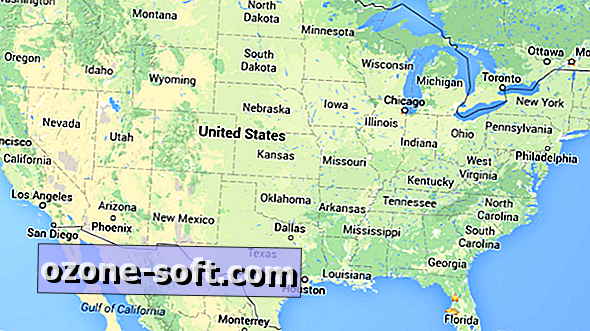









Yorumunuzu Bırakın